在安装win7系统的时候大多数的用户都会选择ghost镜像文件进行安装,不过很多不懂电脑的用户都不清楚该怎么来安装,所以今天就给你们带来了win7ghost镜像文件安装方法,快来一起学习一下吧。
1、首先打开 ghost 还原,进入窗口点击 ok。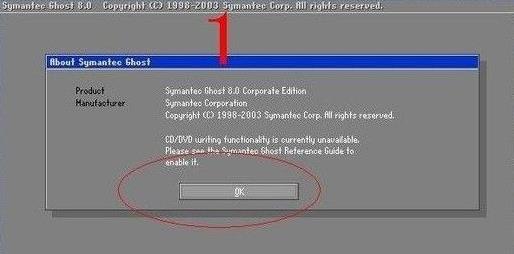
2、然后选择备份或者还原,按照顺序点击“Local、Partition、From Image”。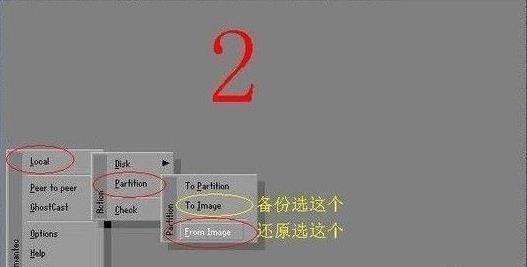
3、然后返回分区目录,点击右上角的箭头指示键返回分区目录。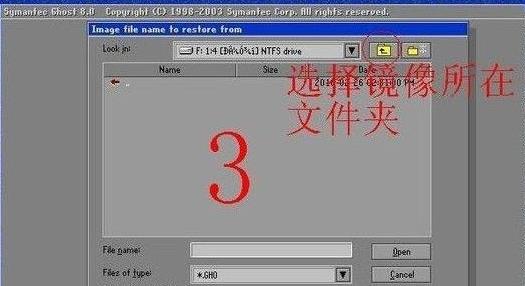
4、选择还原系统镜像存放文件夹,用右上角的黑倒三角选择分区双击打开。
5、选择还原系统镜像文件,找到系统备份镜像文件,点击选择。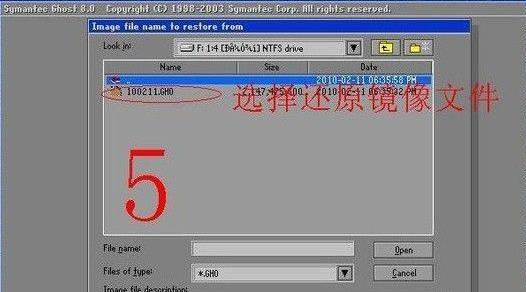
6、确认无误之后点击 ok 镜像确认。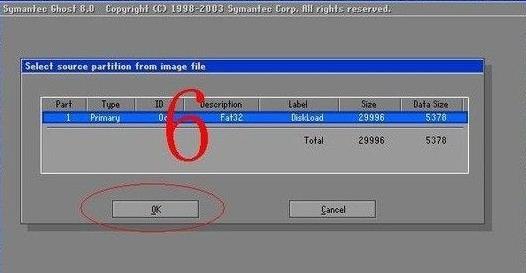
7、选择你要还原的分区。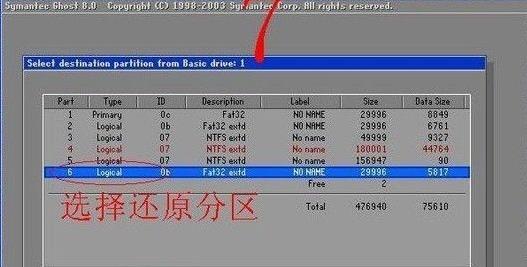
8、最后对还原分区和还原镜像镜像确认,再点击 yes 开始进行还原。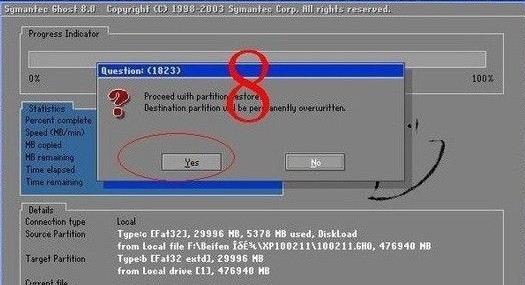
以上就是 58ghost 资源站为您带来的win7ghost 镜像文件安装方法,安装起来和还原很像,记得备份哦








